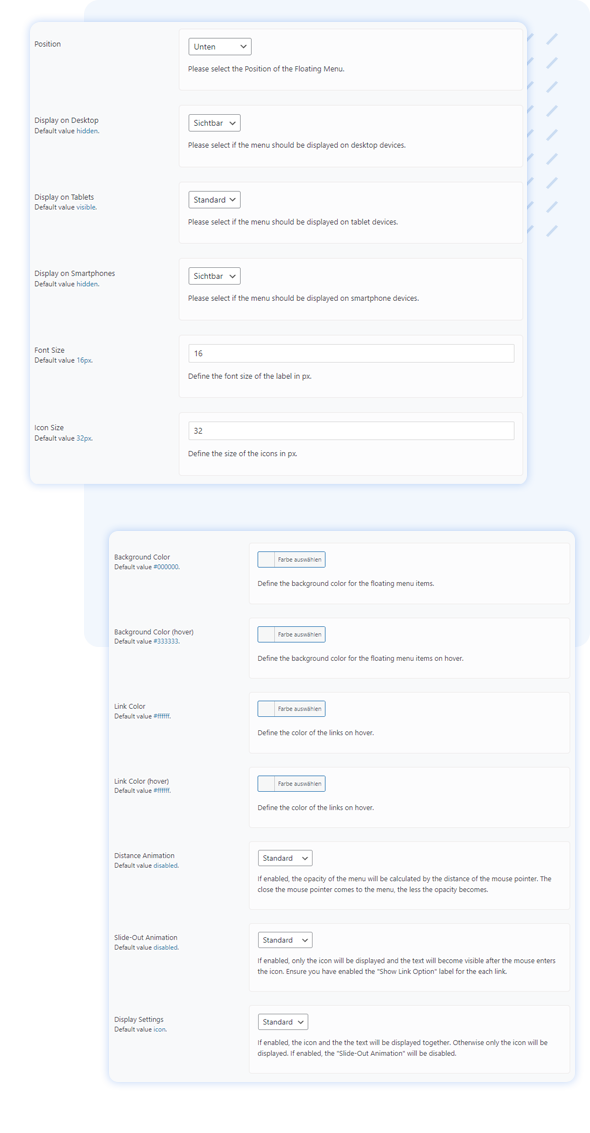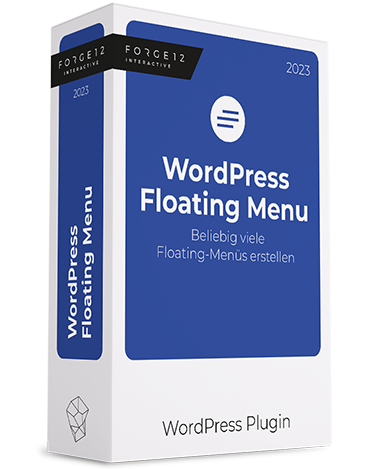WordPress Floating Menu
Erstelle spielend leicht beliebig viele Floating-Menüs für deine WordPress Webseite.
Letztes Update: November, 2022
Version: 1.3.2
Changelog
Diese Features stecken im WordPress Floating Menü
Aktiviere das Floating Menü für einzelne Seiten, Post Types oder für deine ganze Webseite.
Unbegrenzte Anzahl an Menüs
Erstelle so viele Floatingsmenü, wie du möchtest. Komplett Kostenlos.
Drag’n’Drop Sortierung
Sortiere deine Menüs bequem mittels Drag’n’Drop.
8 Platzierungsoptionen
Platziere deine Menüs an beliebigen Positionen des Bildschirms.
Zeige Menüs abhängig von der Seite
Aktiviere/Deaktiviere Menüs für bestimmte Seiten wie Startseite, Kontaktseite und Impressum.
Zeige Menüs abhängig vom Post Type
Aktiviere/Deaktiviere Menüs für bestimmte Post Types wie Produkte, Blog-Beiträge oder Wikis.
Zeige deine Floating-Menüs überall
Aktiviere Menüs global für deine ganze Webseite oder nur für einzelne Sprachen.
Font Awesome Icons
Wähle das passende Icon aus der integrierten Font Awesome Bibliothek.
Individuelle Icons / Bilder
Verwende deine eigenen Icons oder lade individuelle Bilder hoch.
Mobile Menüs
Aktiviere oder deaktiviere deine Menüs für mobile Endgeräte.
Zeige beliebig viele Menüs an
Aktiviere mehrere Menüs auf deinen Seiten. Bei der Aktivierung mehrerer Menüs an der gleichen Position werden diese im Frontend zusammengefügt.
Erstelle beliebig viele Menüs für deine Webseite
Das WordPress Floating Menü Plug-in ermöglicht es dir, beliebig viele Menüs anzulegen. Die Menüs werden WordPress-konform erstellt und können über WordPress importiert und exportiert werden.
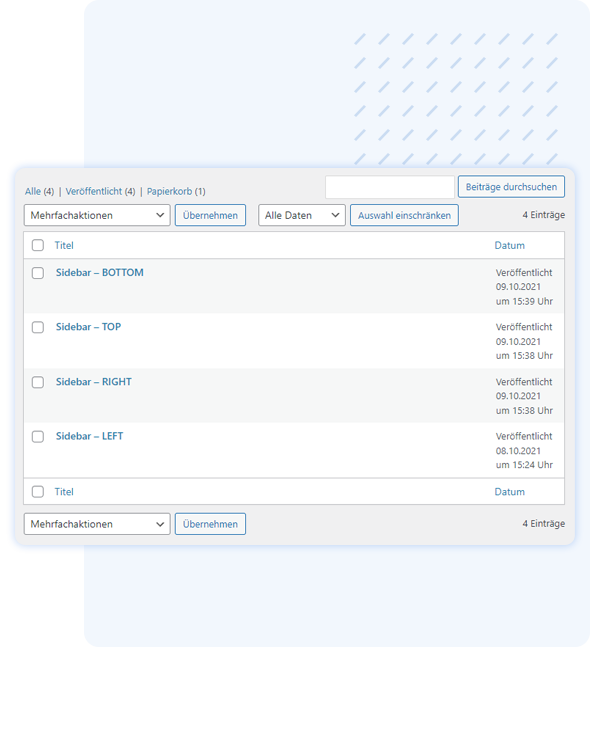
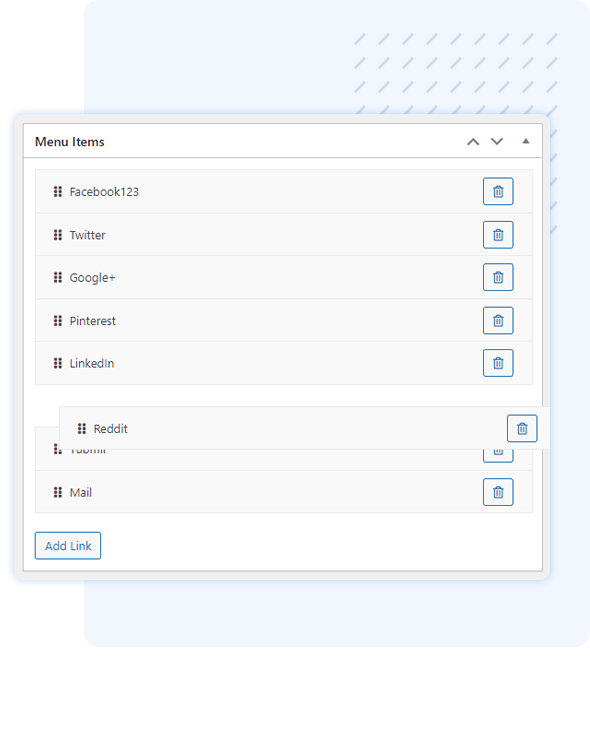
Drag & Drop Sortierung
Angelegte Menüpunkte können nach belieben umsortiert werden. Nutze dafür einfach das integrierte Drag & Drop System. Damit gelingt dir die Anordnung im Handumdrehen.
Wähle das passende Icon / Bild für deine Menüpunkte
Völlige Flexibilität bietet dir das Floating Menü auch bei der Wahl des Icons für deine Menüpunkte. Wähle ein Icon aus der integrierten Font Awesome Bibliothek oder aber lade dein eigenes Bild in die Mediathek. Auch externe Ressourcen werden unterstützt. Damit kannst du deine WordPress Menüs noch besser nach deinen Wünschen gestalten.
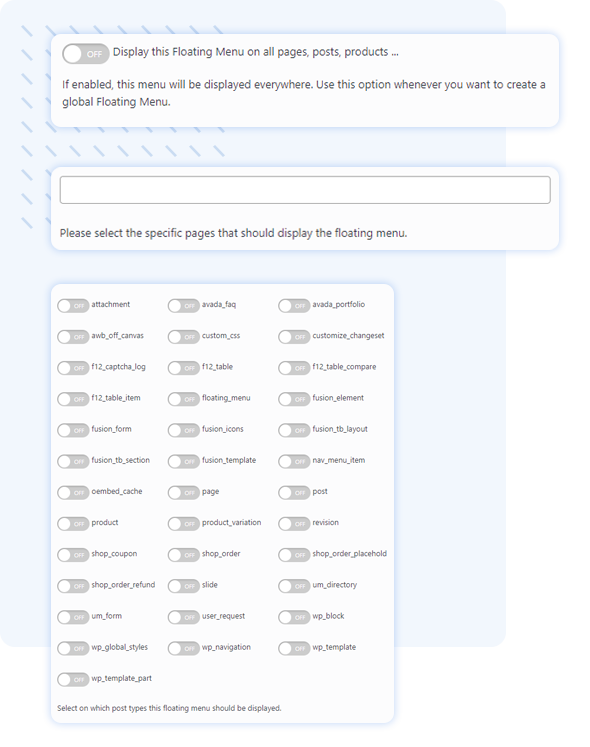
Zeige deine Menüs, wo immer du möchtest
Es liegt an dir, festzulegen, auf welcher Seite, welchem Post Type und in welcher Sprache du deine Menüs anzeigen willst.
Global — Aktiviere einzelne oder alle Menüs global für deine komplette Webseite.
Nach Seiten — Zeige oder verstecke einzelne Menüs auf ausgewählten Seiten.
Post Type — Du möchtest einzelne Menüs nur für bestimmte Post Types (Produkte, Beiträge, Wikis …)? Kein Problem — wähle einfach die gewünschten Post Types aus, um dein Menü anzuzeigen.
Lege Farben, Position und Größen fest
Du kannst deine Menüs einzeln oder global nach deinen Wünschen gestalten. Farben, Schriftgrößen, Abstände und Positionen können einfach über die Einstellungen festgelegt werden.
Jedes Menü lässt sich auch individuell über CSS modifizieren, falls du eigene Animationen oder erweiterte Anpassungen vornehmen möchtest.